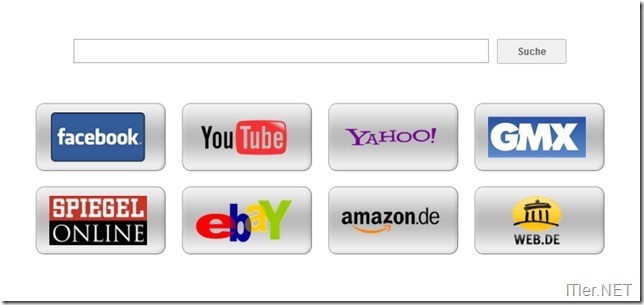So wird man die lästige Delta Search inklusive Toolbar wieder los
Delta Search ist eine neuer Dienst im Internet-Himmel, welcher seinen Nutzern mehr lästig ist, als das dieser Dienst nützlich wäre! Die Delta Search installiert man sich im Normalfall aus versehen, wenn man einmal bei einer Freeware Installation nicht so genau hin guckt und einfach eine „Weiter“ „Weiter“ -> „Fertig stellen“ Installation ausführen möchte! Ist die Installation von Delta Search abgeschlossen, begrüßt diese den Anwender mit einer neuen Suche im geöffneten Tab, einer verstellten Hauptsuche und einer lustigen Toolbar, welche wahrscheinlich für viele nur wenig Mehrwert hat. Um es mit wenigen Worten zu sagen – man hat sich richtigen Schrott installiert! Doch wie geht man vor, wenn man Delta Search entfernen möchte?
Im Normalfall würde man meinen, man wechselt in die installierte Software – klickt dort auf die nervige Delta Search Installation und entfernt diese! Doch weit gefehlt! Die Programmierer-Jungs haben hier ganze ARBEIT verrichtet und bei der Installation von Delta Search gleich noch ein weiteres Programm nach geschoben, welches die einfache Deinstallation von Delta Search verhindert! Das ganze nennt sich BrowserProtect und wird auch als Browserprotec.exe im Tastmanager angezeigt. Auch hier wurde wieder mitgedacht und so wurde der Browserprotect als System-User gestartet um so ein einfaches „abschießen“ zu verhindern!
Was bedeutet das?
Wir haben und Software installiert, welche die Einstellungen des Browsers (Internet Explorer, Firefox und Chrome) verändert und zusätzlich noch eine kleine Software, welche diese Einstellungen vor Veränderungen schützt! Nicht wirklich gefährlich, aber sehr nett gemacht!
Aber mit diesem Wissen können wir die Delta Search recht einfach löschen! Wie geht man dabei vor?
Schritt 1: Wir rufen auf PC die installieren Programme auf und suchen uns nun zuerst das Programm BrowserProtect heraus.
–> BrowserProtect löschen
Schritt 2: Nachdem wir nun den Schutz für die installierte Software entfernt haben, können wir nun ganz normal die Delta Toolbar deinstallieren
–> Delta Search löschen
Fertig!
Damit haben wir schon einmal die Basis der Software zerstört!
TIPP: Manchmal taucht der Browser Protect auch unter ed
Leider reicht das nicht immer aus um das System ganz zu entfernen, denn einige getätigte Einstellungen bleiben nach wie vor auf dem System erhalten und werden nicht mit der Löschaktion zurück gesetzt. So kann es z.B. sein, dass der Chrome Browser immer beim Öffnen eines neuen Tabs die Delta-Search erneut anzeigt! Oder dass die Standard-Suche im Firefox noch nicht zurück gestellt hat. Jetzt ist es nötig noch ein paar Schritte per Hand zu erledigen!
Interessanter Weise habe ich dafür sogar eine recht gute Anleitung auf der Delta-Search Homepage gefunden!
Daher zitiere ich diese einfach mal!
Entfernung der Delta Toolbar und Search the web (Delta) bei Mozilla Firefox:
Firefox-Nutzer
Starten Sie Mozilla Firefox und öffnen Sie das Firefox-Menü.
Wählen Sie Add-Ons und klicken Sie auf Erweiterungen. Klicken Sie dann in der Add-On-Liste auf die Schaltfläche Deaktivieren neben Delta-Search. Kehren Sie im Anschluss zur normalen Ansicht Ihres Browsers zurück.
Klicken Sie auf das kleine Symbol, über das Sie Ihre Suchmaschine auswählen können. Es befindet sich in der oberen rechten Ecke des Browsers. Wählen Sie Suchmaschinen verwalten (der letzte Punkt der Liste).
Wählen Sie Delta-Search und klicken Sie auf die Schaltfläche entfernen. Klicken Sie dann auf OK.
Rufen Sie das Firefox-Menü erneut auf. Wählen Sie Einstellungen und klicken Sie dann in der Registerkarte Allgemein bei der Startseite auf Standard wiederherstellen.
Kehren Sie zur normalen Ansicht Ihres Browsers zurück. Geben Sie in der Adresszeile about:config ein und drücken Sie Enter. Im Anschluss erscheint ein Warnfenster. Klicken Sie auf die Bestätigungsschaltfläche.
Geben Sie Delta in das Suchfeld ein. Wenn das Ergebnis erscheint, klicken Sie mit der rechten Maustaste darauf und wählen Sie Zurücksetzen aus dem Kontextmenü.
Schließen Sie Firefox und starten Sie das Programm erneut.
Entfernung von Search the web (Delta) und der Neuer-Tab-Suche in Google Chrome:
Chrome-Nutzer
Starten Sie Chrome und öffnen Sie das Menü von Google Chrome.
Klicken Sie auf Einstellungen. Klicken Sie unter dem Punkt Beim Start auf Bestimmte Seite oder Seiten öffnen.
Klicken Sie auf Seiten festlegen und löschen Sie die Seite Delta-Search aus der Liste.
Kehren Sie zum Einstellungsbildschirm zurück und klicken Sie auf Suchmaschinen verwalten. Wenn Ihnen Delta-Search als Standardsuche angezeigt wird, ändern Sie dies und klicken Sie auf Als Standard festlegen. Klicken Sie dann auf Fertig.
Kehren Sie nun zu den Einstellungen zurück und klicken Sie auf Erweiterungen. Entfernen Sie die unerwünschten Delta-Search-Erweiterungen aus der Liste.
Entfernung der Toolbar und Search the web (Delta) vom Internet Explorer::
Explorer-Nutzer
Öffnen Sie die Systemsteuerung im Startmenü von Windows.
Wählen Sie Programm deinstallieren. Suchen Sie Delta-Search, markieren Sie das Element und klicken Sie auf die Schaltfläche Deinstallieren.
Starten Sie den Internet Explorer. Klicken Sie in der Menüleiste auf Extras > Add-ons verwalten.
Wählen Sie Symbolleisten und Erweiterungen. Deinstallieren Sie alle unerwünschten Delta-Search-Einträge, indem Sie auf den Programmnamen klicken und dann auf die Schaltfläche Deaktivieren.
Klicken Sie auf der linken Seite des Fensters „Add-ons verwalten“ auf Suchanbieter. Wählen Sie eine Standard-Suchmaschine. Markieren Sie dann Delta-Search und klicken Sie auf die Schaltfläche Entfernen, um das Element zu deinstallieren.
Quelle: Delta Search
Gut, damit wären wir dann auch schon fast durch!
Tipp: Wer nicht so viel mit der Hand arbeiten möchte, der kann auch ein kleines Tool des Anti-Viren-Herstellers Avast testen!
Das ganze nennt sich „Avast Browser Clean“ und erledigt für Euch die Deinstallation der Delta Search!
Hier sollte man jedoch vorsichtig sein, denn das System entfernt alle nervigen Toolsbars! Solltet ihr jedoch eine bewusst einsetzen, müsst ihr hier etwas vorsichtig sein! Positiv an der Software ist, dass der Browserschutz erkannt und mit gelöscht wird!
Download: Avast Browser Clean
Hier die Auswahl welche Toolbars gefunden worden:
Und so sieht es aus, wenn der Schädling erfolgreich bekämpft wurde! ;)
Ist dies erledigt, könnt ihr gleich noch die Einstellungen für die einzelnen Browser zurück setzen.
Ich wünsche Euch viel Erfolg beim Entfernen der Delta Search.
Tags:
- nervige toolbar aus dem browser entfernen
- delta-searches
- 1 delta searches
- wie pi search entfernen
- delta search verhindert google